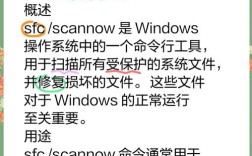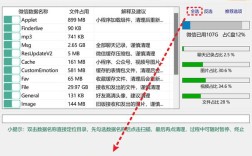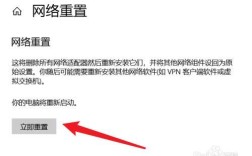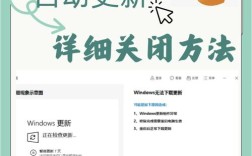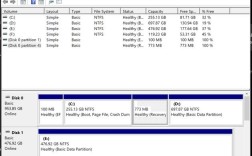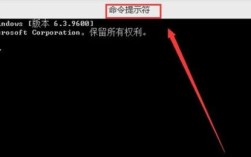在Windows 7操作系统中,系统信息命令是用户快速获取硬件配置、软件环境及网络状态的重要工具,通过命令行或特定程序,用户可以无需图形界面即可全面掌握计算机的底层信息,这些信息对于故障排查、性能优化或系统升级都具有重要意义,以下将详细介绍Windows 7中常用的系统信息命令及其使用方法、输出内容解析以及实际应用场景。
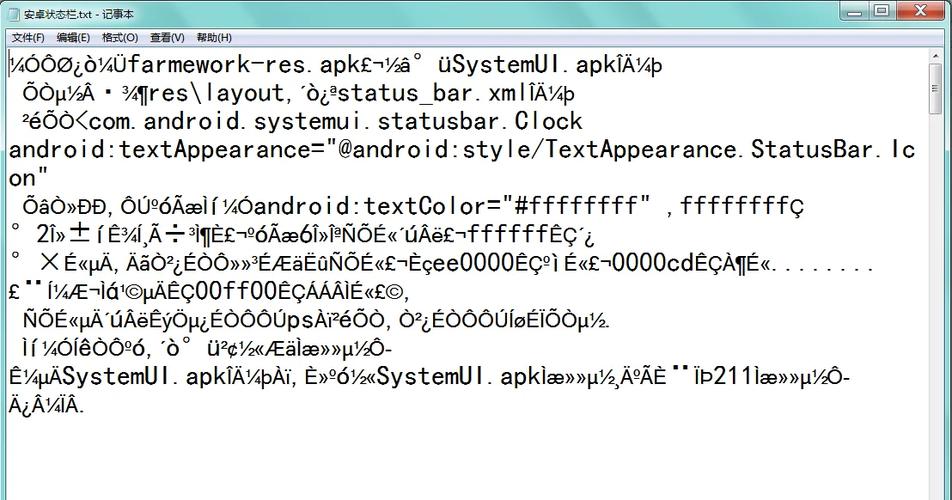
最基础且常用的系统信息命令是systeminfo,该命令无需安装额外组件,直接在命令提示符(CMD)中输入即可执行,运行后,它会生成一份详细的系统报告,包括操作系统版本、安装日期、启动时间、硬件抽象层(HAL)类型、网卡MAC地址、IP配置、已安装的热修补程序以及服务器角色等信息,输出中的“OS 名称”会明确显示“Microsoft Windows 7 旗舰版”,“系统类型”会标注“x64-based PC”或“X86-based PC”,而“总物理内存”则直接展示内存容量,若需将结果保存为文件,可在命令后添加参数,如systeminfo > C:\systeminfo.txt,便于后续分析或分享,需要注意的是,systeminfo命令执行时间可能因系统安装的补丁数量而异,通常需要10秒到1分钟不等。
对于硬件细节的查询,dxdiag命令(DirectX诊断工具)更为直观,通过在运行对话框(Win+R)中输入dxdiag并回车,用户可以查看系统的显示、声音、输入设备以及内存、处理器等硬件信息,在“系统”选项卡中,会显示操作系统版本、处理器型号与频率、内存容量及 DirectX 版本;“显示”选项卡则包含显卡制造商、型号、显存大小及驱动程序版本。dxdiag还提供“保存所有信息”功能,可将报告导出为文本文件,内容比systeminfo更侧重硬件兼容性和性能参数,适合游戏玩家或图形设计用户排查硬件问题。
msinfo32(系统信息工具)是功能更全面的图形化工具,通过运行对话框输入命令即可打开,其界面分为左侧导航栏和右侧详细信息栏,左侧分类包括“系统摘要”、“硬件资源”、“组件”等,右侧则实时显示选中项的详细数据。“系统摘要”会汇总操作系统、主板、BIOS、内存等核心信息;“硬件资源”下的“冲突/共享”可帮助检测设备资源冲突,相比命令行工具,msinfo32的操作更友好,且支持搜索功能,适合需要快速定位特定信息的用户。
对于网络配置信息,ipconfig系列命令是首选。ipconfig /all会显示所有网络适配器的详细配置,包括IP地址、子网掩码、默认网关、DNS服务器以及物理地址(MAC地址)等,以太网适配器的“IPv4 地址”会显示如168.1.100的具体值,而“DHCP 服务器”则说明是否通过动态IP获取地址,若需刷新DNS缓存或释放/重新获取IP地址,可分别使用ipconfig /flushdns和ipconfig /release、ipconfig /renew命令,这些操作在网络故障排查中非常实用。

在系统性能监控方面,tasklist和taskkill命令提供了进程管理功能。tasklist会列出当前运行的所有进程,包含进程名称(PID)、会话名、内存使用等信息;而tasklist /svc可进一步显示每个进程关联的服务名称,若需结束异常进程,可通过taskkill /PID 进程ID /F强制终止,其中/F参数表示强制执行,适用于无响应程序,若发现某个进程占用过高CPU资源,可通过任务管理器找到其PID,再使用命令结束进程。
为了更直观地对比不同命令的功能,以下表格总结了Windows 7中主要系统信息命令的用途及特点:
| 命令名称 | 执行方式 | 主要功能 | 适用场景 |
|---|---|---|---|
systeminfo |
命令提示符 | 查看操作系统版本、补丁、网络配置、硬件基础信息 | 系统环境检查、故障排查 |
dxdiag |
运行对话框 | 检测DirectX组件、显卡、声卡、内存等硬件兼容性及性能参数 | 游戏优化、多媒体问题诊断 |
msinfo32 |
运行对话框 | 图形化展示硬件、软件、驱动程序的详细信息 | 硬件升级、驱动冲突检测 |
ipconfig |
命令提示符 | 查看网络配置、刷新DNS、释放/获取IP地址 | 网络连接问题、局域网配置 |
tasklist |
命令提示符 | 列出当前进程及关联服务 | 进程管理、恶意软件排查 |
在实际应用中,这些命令常需结合使用,当计算机出现蓝屏问题时,可先用systeminfo检查系统补丁是否完整,再通过msinfo32查看事件日志或硬件资源冲突;若遇到网络无法连接,则优先使用ipconfig /all确认IP配置是否正确,对于高级用户,还可将命令输出与其他工具(如findstr)结合,实现信息筛选,如systeminfo | findstr "内存"可快速定位内存相关信息。
需要注意的是,部分命令可能需要管理员权限才能执行完整功能。systeminfo在非管理员权限下可能无法显示所有补丁信息,而taskkill /F结束系统进程时也需管理员账户,在输出结果中,部分信息可能涉及隐私(如MAC地址、计算机名),若需分享报告,建议先删除敏感数据。
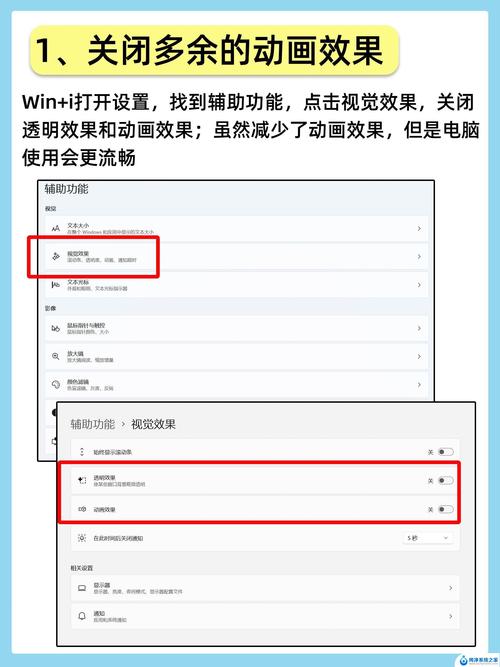
相关问答FAQs:
问题1:为什么在命令提示符中输入systeminfo后,部分信息显示“不可用”?
解答:这通常是由于当前用户权限不足或相关服务未启动导致的。systeminfo命令需要管理员权限才能获取完整的系统信息(如已安装的更新、硬件资源详情等),建议以管理员身份运行命令提示符(右键点击“命令提示符”,选择“以管理员身份运行”),即可解决此问题,若系统中的Windows Management Instrumentation(WMI)服务异常,也可能导致信息显示不全,可在“服务”中检查该服务状态并启动。
问题2:如何通过命令行快速查看CPU和内存的使用情况?
解答:Windows 7中,可通过wmic命令获取CPU和内存的实时数据。wmic cpu get loadpercentage可返回当前CPU使用率百分比;wmic OS get TotalVisibleMemorySize,FreePhysicalMemory则显示总物理内存和可用物理内存(单位为KB),若需更直观的监控,可结合typeperf命令,如typeperf "\Processor(_Total)\% Processor Time" -sc 1可获取单次CPU使用率采样,这些命令适合脚本编写或自动化监控场景。